利用PhotoShop制作卡通風格導航欄
2022-12-26 14:02:42
來源/作者: /
己有:4人學習過
利用PhotoShop制作卡通風格導航欄1.使用圓角矩形工具繪制一個圓角矩形。
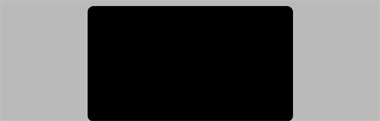
2.使用自定義形狀工具,選擇里面的花6形狀。
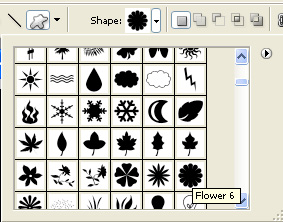
3.選中頂部的添加到形狀區域選項。
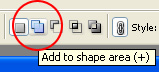
4.在矩形左側創建花形圖片,花形的直徑等于矩形的寬度。
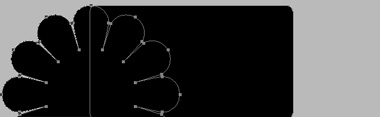
5.同時在右側也建一個相同的花形圖片。
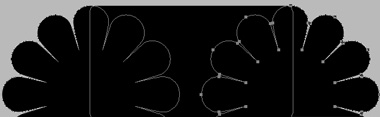
6.選擇路徑選擇工具選擇這三個圖形,選擇上面的組合按鈕使他們組合。
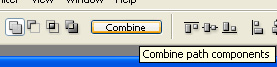
7.選擇你喜歡的顏色進行填充。
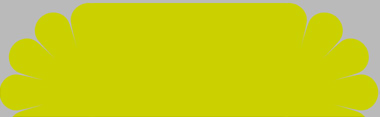
8.雙擊該層,打開圖層樣式表。進行描邊,設置如下:
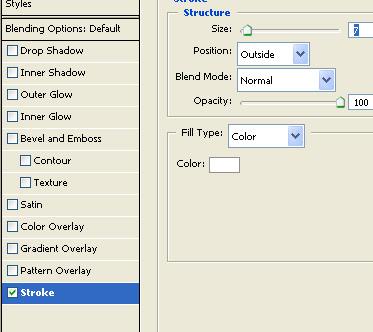
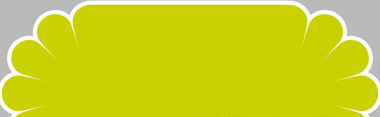
9.復制層,使用直接選擇工具,刪除左邊過多的節點。使用鋼筆工具連接斷掉的節點,并完善這個路徑形狀,最后填充相似的高亮色彩。
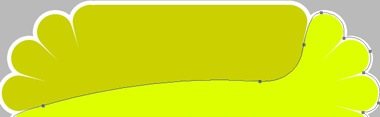
10.使用橢圓工具畫一個正圓形,放到如圖位置。
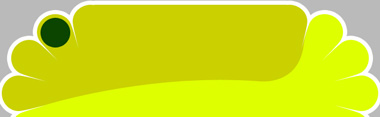
11.創建其它的圓形,放到相應的位置。
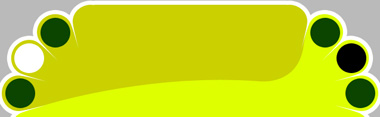
12.利用圓角矩形工具創建一個圓角矩形。
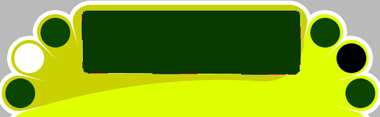
13.用Ctrl T快捷鍵進行變形。
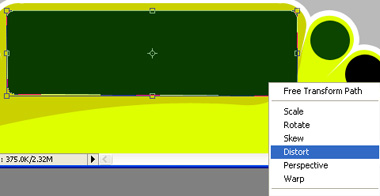
14.調解兩節點的形狀,使其變成梯形。
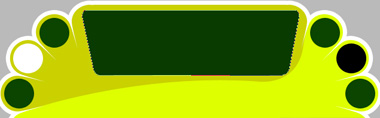
15.雙擊該層進入圖層樣式。進行描邊。如下圖:
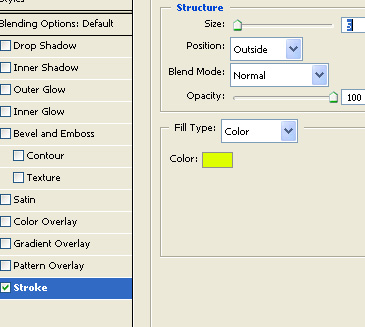
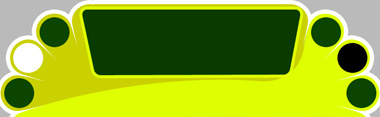
16.插入幾只可愛的動物圖片放到顯得空曠的位置,使頁面有生氣。
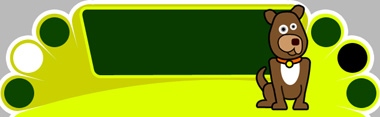
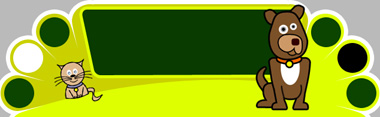
17.放入要做鏈接按鈕的文字。
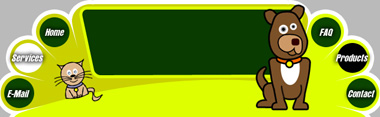
18.然后將站點名字寫入圓角矩形中,并利用圖層樣式做外發光效果。放入其它歡迎類的文字。

![]()
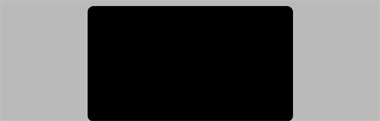
2.使用自定義形狀工具,選擇里面的花6形狀。
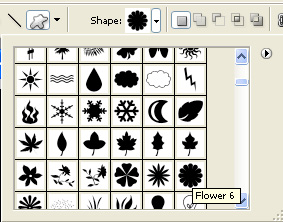
3.選中頂部的添加到形狀區域選項。
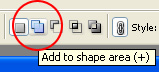
4.在矩形左側創建花形圖片,花形的直徑等于矩形的寬度。
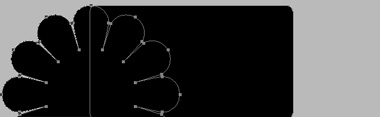
5.同時在右側也建一個相同的花形圖片。
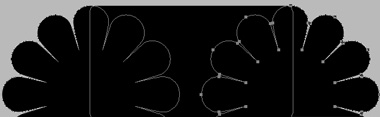
6.選擇路徑選擇工具選擇這三個圖形,選擇上面的組合按鈕使他們組合。
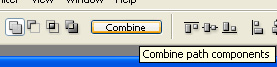
7.選擇你喜歡的顏色進行填充。
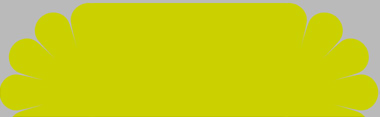
8.雙擊該層,打開圖層樣式表。進行描邊,設置如下:
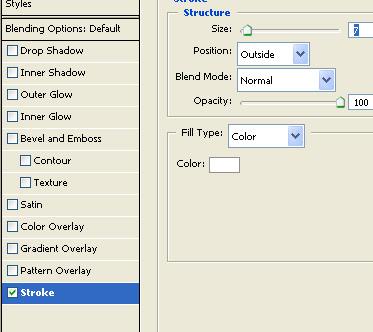
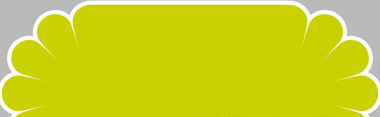
9.復制層,使用直接選擇工具,刪除左邊過多的節點。使用鋼筆工具連接斷掉的節點,并完善這個路徑形狀,最后填充相似的高亮色彩。
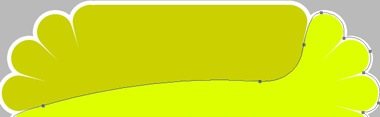
10.使用橢圓工具畫一個正圓形,放到如圖位置。
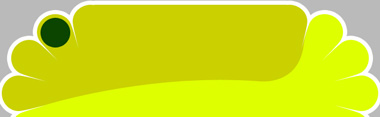
11.創建其它的圓形,放到相應的位置。
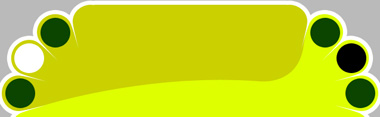
12.利用圓角矩形工具創建一個圓角矩形。
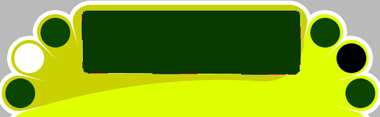
13.用Ctrl T快捷鍵進行變形。
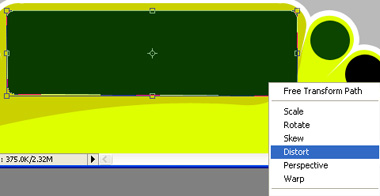
14.調解兩節點的形狀,使其變成梯形。
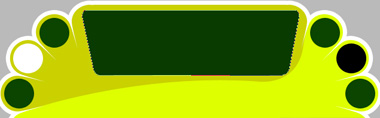
15.雙擊該層進入圖層樣式。進行描邊。如下圖:
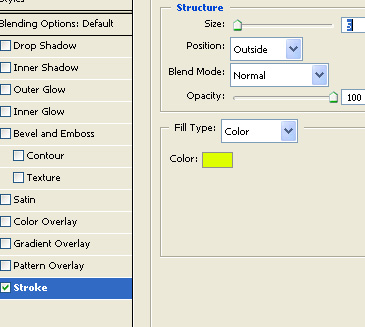
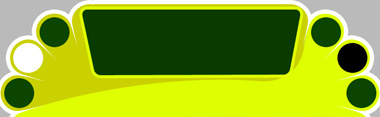
16.插入幾只可愛的動物圖片放到顯得空曠的位置,使頁面有生氣。
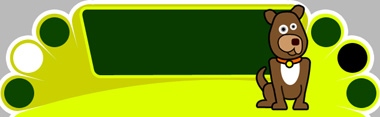
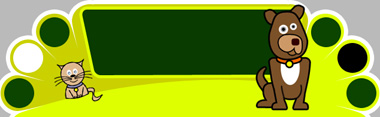
17.放入要做鏈接按鈕的文字。
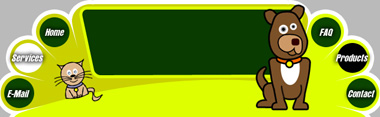
18.然后將站點名字寫入圓角矩形中,并利用圖層樣式做外發光效果。放入其它歡迎類的文字。

上一篇:電商鞋類廣告海報設計教程
下一篇:PS西裝圖標教程

























